Android'de Özel Zil Sesi Nasıl Oluşturulur ve Değiştirilir
Her Android telefonda birkaç zil sesi ve alarm vardır; ancak bunlar her zaman en iyi seçenek olmayabilir. Çok yumuşak, çok yüksek veya sadece rahatsız edici olabilirler. Android'de zil sesini bir şarkıya dönüştür cihaz. En sevdiğiniz şarkının bir klibini kullanmak veya özel bir parçayı kaydetmek isteyebilirsiniz. Neyse, bu kılavuz bunu telefonunuzda nasıl hızlı bir şekilde yapacağınızı anlatıyor.
SAYFA İÇERİĞİ:
Bölüm 1: Android için Zil Sesi Oluşturmanın Tek Noktadan Çözümü
Bilgisayarları her gün kullandığımız için, belgeler, fotoğraflar, videolar vb. gibi çok sayıda dosya biriktirmek kolaydır ve çoğu zaman tekrar tekrar indirdiğinizi veya depoladığınızı fark etmeyebilirsiniz, zamanla bu dosyalar sessizce çok fazla sabit disk alanı kaplayacak ve sistemin performansını düşürecektir. Bu durumda yinelenen dosya bulucuları kullanmanız önerilebilir, ancak bu konuda fazla bilginiz yoksa, işte neden ihtiyacınız olduğu:
Android telefonunuzdaki zil sesini değiştirmeden önce bir zil sesi oluşturucuya ihtiyacınız olabilir. Bu noktadan itibaren, şunu öneriyoruz: Apeaksoft MobieTrans. En sevdiğiniz şarkıyı kullanarak Android için bir zil sesi oluşturmanızı sağlar. Daha da önemlisi, düzenlemeden sonra telefonunuza özel bir zil sesi ekleyebilirsiniz.
- Bilgisayarınızda veya Android'inizde şarkılardan zil sesleri oluşturun.
- Zil sesi yapımı için özel seçenekler sunun.
- Zil seslerinizi sabit diskinize yedekleyin.
- Düzenleme tamamlandıktan sonra zil seslerini aktarın.
- Geniş yelpazede Android markalarını destekleyin.
Güvenli indirme

Android'de Zil Sesi Nasıl Oluşturulur ve Değiştirilir
1 Adım. Zil sesi oluşturucuyu yükleyin
Bilgisayarınıza yüklediğiniz sürece en iyi zil sesi oluşturma yazılımını açın. Daha sonra, düzenlemeden hemen sonra zil sesini Android cihazınıza aktarmak istiyorsanız, Android telefonunuzu uyumlu bir kabloyla bilgisayarınıza bağlayın. Araç Kutusu sekmesini tıklayın ve tıklayın. Ringtone yapımcısı.
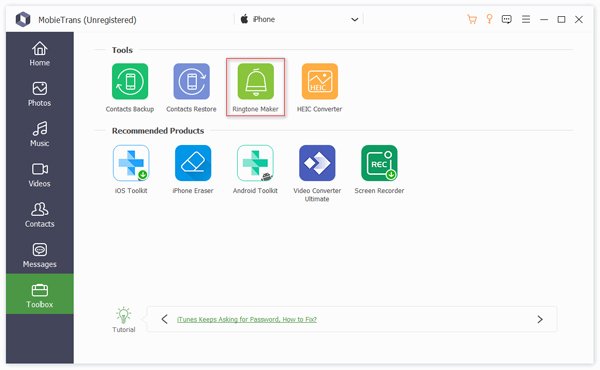
2 Adım. Bir şarkı ekle
Şimdi iki seçeneğiniz var, Aygıttan dosya ekle ve PC'den dosya ekle. Telefonunuzdaki şarkıyı düzenlemek istiyorsanız, ilkini seçin. Bilgisayarınızdaki bir şarkıdan zil sesi yapmak için, ikincisini seçin.
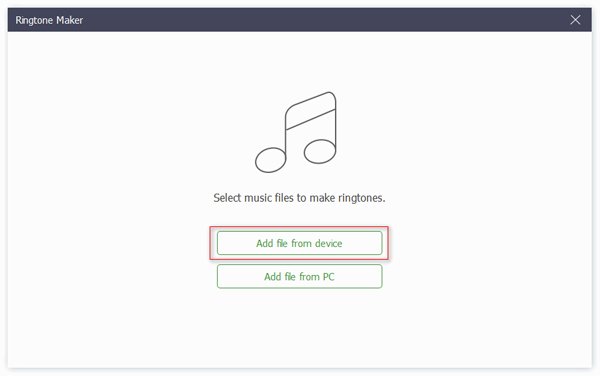
3 Adım. Bir Android zil sesi oluşturun
Şarkıyı çal, tıkla Başlangıç noktasını ayarla zil sesinin başında ve tuşuna basın Bitiş noktasını ayarla sonunda. Ses seviyesini ayarlayın ve bir dizin ayarlayın PC'ye kaydet vurarak alan Açılış düğmesi. Zil sesini doğrudan telefonunuza aktarmak için, yanındaki kutuyu işaretleyin. Aygıta ekle. Sonunda, tıklayın Oluşturmak düğmesi. Bu program ayrıca size yardımcı olabilir iPhone'dan iPhone'a zil sesi gönderme.
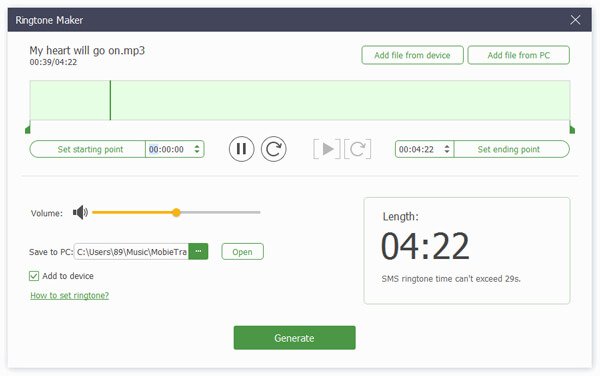
Bölüm 2. Android Zil Sesi Ayarlarda Nasıl Değiştirilir
Çeşitli markalardan Android cihazlarda zil seslerini değiştirme iş akışları biraz farklıdır. Bu nedenle, ana Android telefon markaları için prosedürleri sırasıyla gösteriyoruz.
Samsung Galaxy'de
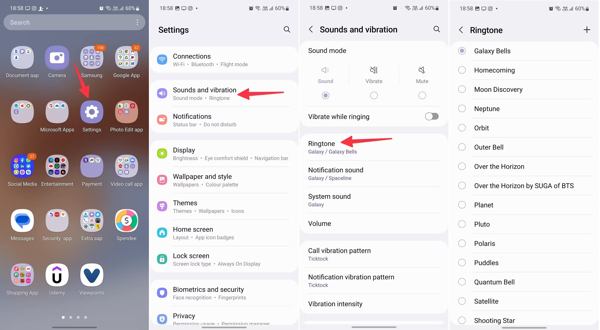
1 Adım. Samsung'daki zil sesini değiştirmek için, Ayarlar Uygulama çekmecenizden uygulamayı seçin.
2 Adım. Klinik Sesler ve titreşimve dokunun zil sesi.
İpuçları: Android'de bildirim zil sesini değiştirmeyi umuyorsanız, dokunun Bilgilendirme sesi yerine.
3 Adım. Burada listedeki yerleşik bir zil sesini seçebilirsiniz. Özel bir zil sesi ayarlamak istiyorsanız, Ekle Sağ üst köşedeki butona tıklayın ve devam edin.
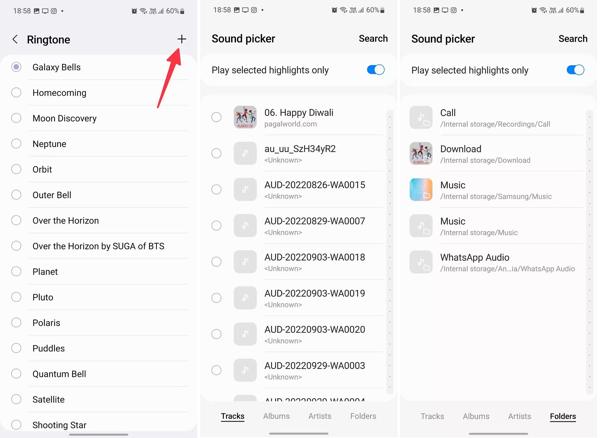
4 Adım. İstediğiniz şarkıyı tarayın ve seçin. Sonra, görenek bölümündeki bölüm zil sesi Ekrana gidin ve içe aktarılan şarkıyı seçin.
Google Pixel'de
1 Adım. Çalıştır Ayarlar Telefonunuzda uygulaması.
2 Adım. Şu yöne rotayı ayarla Ses ve titreşim, ve sonra Telefon zil sesiAndroid'de bildirim zil sesini değiştirmek istiyorsanız, şuraya gidin: Ses ve titreşim ve Varsayılan bildirim sesi.
3 Adım. Daha sonra kategorilere göre düzenlenmiş yerleşik zil seslerine ulaşacaksınız.
4 Adım. Özel bir zil sesini değiştirmek istiyorsanız şuraya gidin: Seslerim, Dokunun Ekle düğmesine basın ve istediğiniz şarkıyı seçin. Bu yerleşik özellik size yardımcı olabilir zil sesi yapmak.
Motorola'da
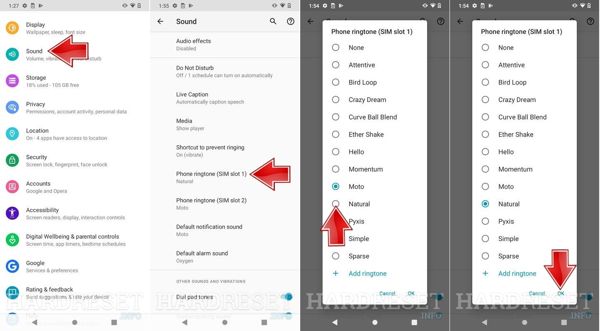
1 Adım. Git Ses sekmesinde Ayarlar Motorola'da zil sesini değiştirmeniz gerektiğinde kullanabileceğiniz bir uygulama.
2 Adım. Musluk Telefon zil sesiTelefonunuzda iki SIM kartınız varsa ana kart seçeneğini seçin.
3 Adım. Ardından, favori zil sesinizi seçin ve dokunun OKÖzel bir zil sesi kullanmak için dokunun Zil sesi ekleve tamamlamak için talimatları izleyin.
Bölüm 3. Android'de Kişiler Uygulamasında Zil Sesi Nasıl Değiştirilir
Yukarıdaki yöntem tüm kişiler için Android zil sesini değiştirmek için kullanılır. Bazen, belirli bir kişi için benzersiz bir zil sesi ayarlamak isteyebilirsiniz. Böylece zil sesini duyduğunuzda kimin aradığını anlayabilirsiniz.
Samsung'da Zil Sesi Nasıl Değiştirilir
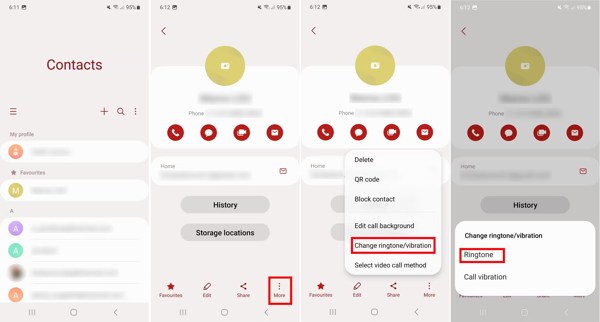
1 Adım. Çalıştır Bize Ulaşın Uygulamaya gidin ve zil sesini değiştirmek istediğiniz kişiyi seçin.
2 Adım. Dokunun Daha Fazla düğmesini seçin Zil sesini/titreşimi değiştir içerik menüsünden öğesini seçin ve zil sesi.
3 Adım. Daha sonra uygun zil sesini seçersiniz.
Google Pixel'de Zil Sesi Nasıl Değiştirilir
1 Adım. Girin Bize Ulaşın Uygulamaya girin, kişiyi arayın ve kişi bilgileri ekranına girmek için dokunun.
2 Adım. Dokunun Daha Fazla üç nokta simgeli düğmeye basın ve Zil sesini ayarla açmak için Sesler ekran.
3 Adım. Daha sonra listeden uygun tonu seçin.
Bölüm 4. Mesajlaşma Uygulamaları için Android Zil Sesi Nasıl Değiştirilir
Android'de WhatsApp için Zil Sesi Nasıl Değiştirilir
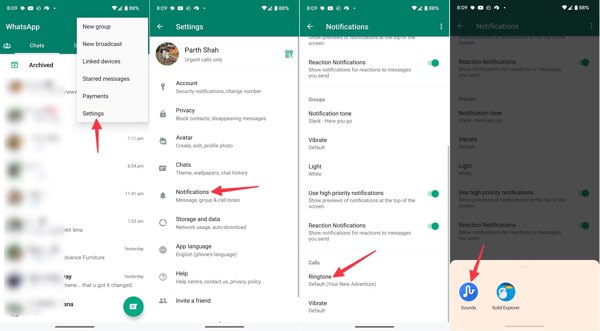
1 Adım. WhatsApp'ınızı açın ve hesabınıza giriş yapın.
2 Adım. Dokunun Menü üç nokta simgeli düğmeye basın Ayarlarve sonra seçim yapın Bildirimler.
3 Adım. Musluk zil sesi altında aramalar bölümü, seçim Seslerve uygun bir zil sesi seçin.
Android'de Telegram için Zil Sesi Nasıl Değiştirilir
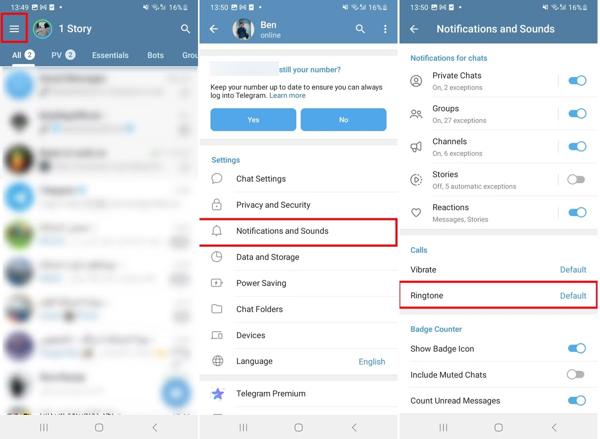
1 Adım. Telegram uygulamanızı çalıştırın.
2 Adım. Dokunun Menü üç satırlı simgeye sahip düğmeyi seçin ve Bildirimler ve Sesler.
3 Adım. yerleştirmek aramalar bölümüne dokunun ve zil sesi Zil sesi listesini görüntülemek için.
4 Adım. Daha sonra zil seslerine göz atın ve tercihinize göre en beğendiğinizi seçin.
Sonuç
Bu kılavuzda nasıl yapılacağı anlatılmıştır zil sesinizi bir şarkıya veya Android'deki yerleşik sese değiştirin telefon veya tablet. Ayarlar uygulamasında tüm kişiler için bir ses veya özel zil sesi ayarlayabilir veya Kişiler uygulamanızda belirli bir kişi için bir zil sesini değiştirebilirsiniz. Apeaksoft MobieTrans, özel bir zil sesi oluşturmanıza ve bunu telefonunuza yüklemenize olanak tanır. Bu konu hakkında başka sorularınız varsa, lütfen bu gönderinin altına bir mesaj bırakmaktan çekinmeyin.
İlgili Makaleler
Ücretsiz zil sesi şarkılarını nereden indirebileceğinizi okuyun. Ayrıca, Android uygulamaları için ücretsiz zil sesi yapıcı özelliğiyle kolaylıkla özel zil sesleri alabilirsiniz.
En sevdiğiniz müziğe ayarlarsanız, gelen çağrı zil sesini daha iyi duyacaksınız. Bir şarkıyı herhangi bir telefon için nasıl zil sesi yapacağınız aşağıda açıklanmıştır.
Bir sesli notu iPhone'da zil sesi nasıl yapılır? Herhangi bir sesi kaydedebilir ve ücretsiz olarak iPhone zil sesi olarak atayabilirsiniz. İşte deneyebileceğiniz kanıtlanmış 2 yol.
İşte iTunes, iCloud ve profesyonel iPhone aktarma uygulamasıyla iPhone, iPad veya iPod'dan PC veya Mac'e müzik aktarma hakkında hızlı bir öğretici.

